こんにちはnikoshiba(ニコシバ)です。
前項で、LINEのプロフィールでも利用できる可愛いアバターが作成できる「AlphaCrewz」の入手および登録法と作成の仕方をご案内しましたが、さまざまな背景や、好みの動きができるアバター(キャラクター)のアニメーション動画の作成方法をご案内します。
※アバター(キャラクター)を作成していない方は、☟こちらから作成し、再度このサイトをご覧ください。
LINEのプロフィール写真を3Dタイプの人気アバターに変更!「AlphaCrewz」とは
あなただけのアニメーション動画をLINEの「AlphaCrewz」で作成する方法
可愛いアバターが作成できる「AlphaCrewz」を利用して、アニメーション動画を作成する方法と、初心者にも分かりやすく、その手順をアドバイスしたいと思います。(iPhoneの方は画像部分で確認された側kりやすいかも、その他の方は手順でも、ご確認ください)
アバター(キャラクター)の作成がまだの方は、先にこちらをご覧いただき、まず、ご自分のアバター(キャラクター)を作成してください。
目次
AlphaCrewzアプリでアニメーション動画の作成と手順
ここでは、さまざまな背景や、好みの動きができる「AlphaCrewz」を使用してアニメーション動画を作成する手順をご説明いたします。
下記の手順に従って、初心者でもわかりやすく作成することができます。手順の1,2,3,4までは、前項の簡単な手順になりますが、結構難しいので、前項では画像でご説明していますので、そちらをご覧ください。
手順1
AlphaCrewzにアクセスする まず、ブラウザを開き、AlphaCrewzの公式ウェブサイトにアクセスします。以下のリンクをクリックして移動できます。
手順2
アカウントの作成とログイン AlphaCrewzのウェブサイトにアクセスしたら、アカウントを作成し、ログインします。通常、ウェブサイト上で新規登録の手順やログインオプションが提供されています。
手順3
プロジェクトの作成 ログインしたら、アニメーション動画の作成に必要なプロジェクトを作成します。通常、ウェブサイト上の「新規プロジェクト作成」などのオプションを探し、クリックします。
手順4
アバター(キャラクター)の選択 プロジェクトが作成されると、キャラクターの選択画面が表示されることがあります。ここで、アニメーション動画に登場させたいキャラクターを選びます。
アニメーション動画のシーンの作成
ここからは、アニメーション動画のシーンを作成になります。アプリ・ウェブサイト上のツールやオプションを使用して、背景やキャラクターのポーズ、表情を変更できるので、ご自分の好みに合わせて作成してみてください。
手順5
シーンの作成 キャラクターを選択したら、アニメーション動画のシーンを作成します。ウェブサイト上のツールやオプションを使用して、背景やキャラクターのポーズ、表情などを設定します。
画像でアニメーション動画を作成するポイント説明
画像でのポイント説明をご覧になりながら手順を確認されるとわかりやすいかも知れません。一番分かりやすいのは、下記の画像で確認をされて、ご自分で動かしながら覚えていかれるのが最良の方法だと思います。
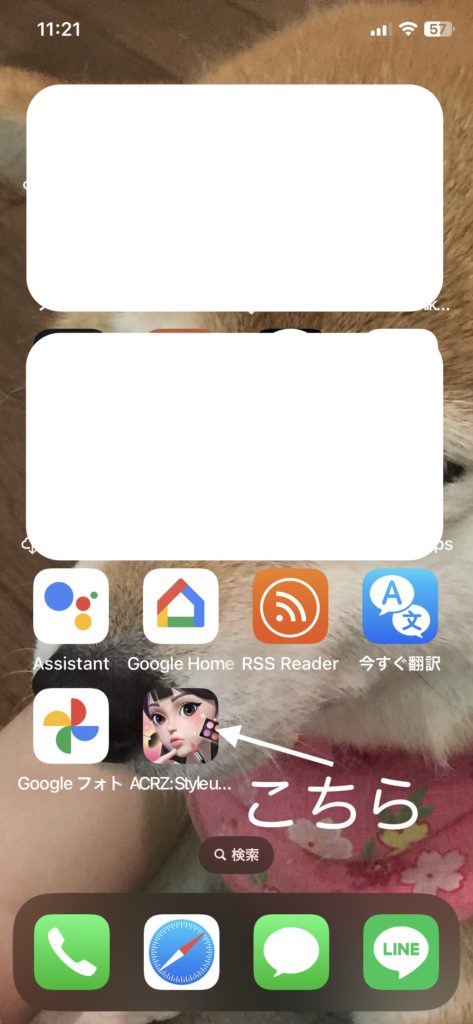


Aをタップします。この画面になり、Planet・Style・Spring・Tennisなどで、キャラクターの動きを変えれます。さまざま試してください

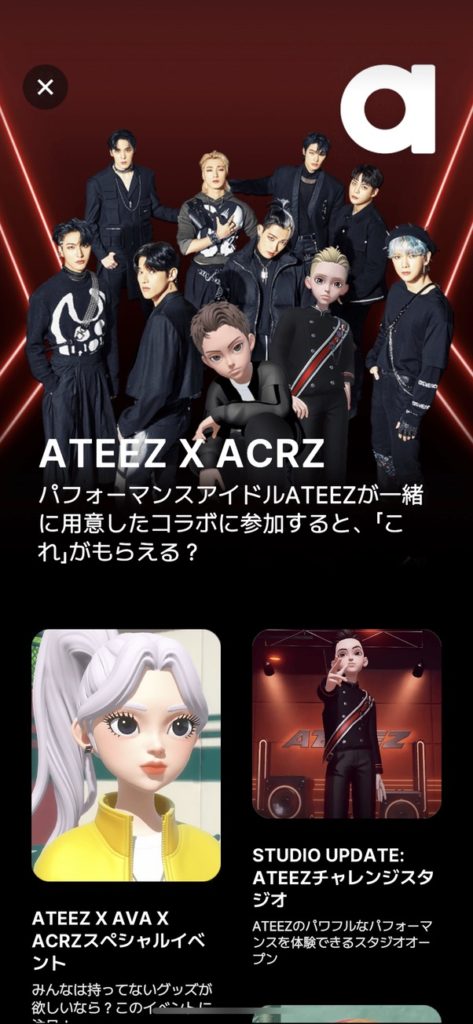

あなただけの背景やアバター(キャラクター)の動きの作成
手順6
アニメーションの作成 シーンが作成されたら、アニメーションを作成します。アプリ・ウェブサイト上のツールやオプションを使用して、キャラクターの動きやアクションを指定することができます。詳しくは画像を順にご覧ください。
手順7
テキストや効果の追加 アニメーションにテキストや効果を追加することもできます。ウェブサイト上のツールやオプションを使用して、テキストや効果を選択し、適用します。
手順8
プレビューと調整 作成したアニメーション動画をプレビューして確認し、必要に応じて調整を行います。アニメーションの流れやタイミング、エフェクトなどを調整しましょう。
アニメーション動画の保存と設定



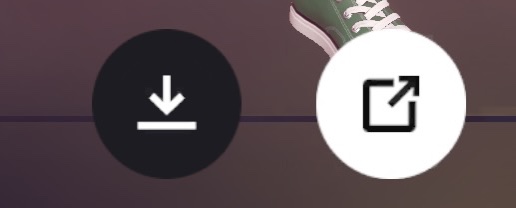 をタップするとこのような画面になり動画の保存ができます
をタップするとこのような画面になり動画の保存ができます
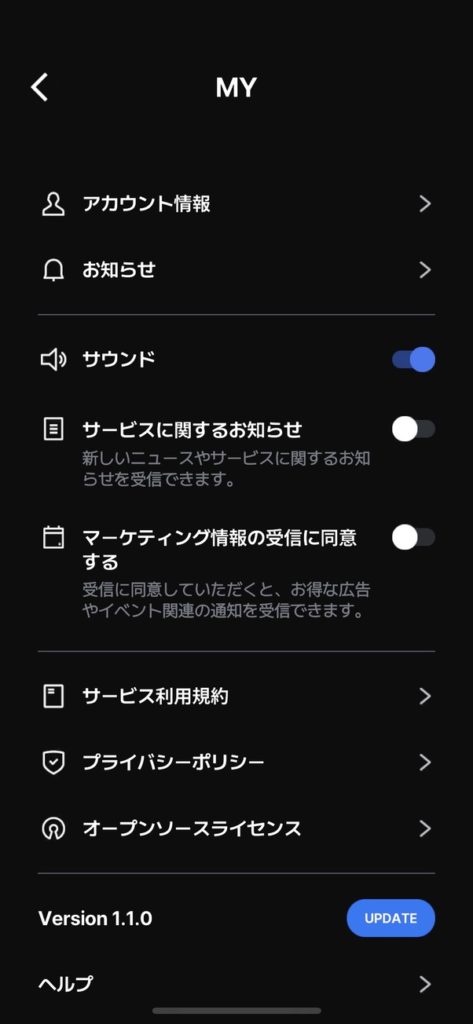
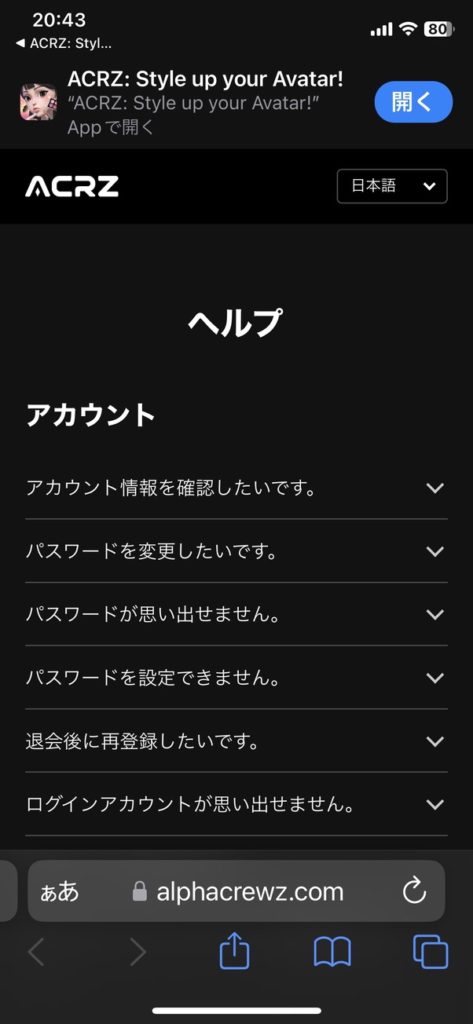
手順9
プロジェクトの保存 アニメーション動画の作成や調整が完了したら、プロジェクトを保存します。通常、ウェブサイト上の保存ボタンやオプションを探し、クリックします。プロジェクトを保存することで、後で編集や再利用することができます。
iPhoneの場合、作成した動画や、画像は写真に保存されます。
手順10
アニメーション動画のエクスポート 保存したプロジェクトからアニメーション動画をエクスポートします。ウェブサイト上のエクスポートボタンやオプションを探し、クリックします。通常、ファイル形式や解像度などのオプションが表示されるので、適切な設定を選択してエクスポート(そのままで使える部分だけでも楽しめます)します。
手順11
エクスポートした動画のダウンロード エクスポートが完了すると、ウェブサイト上でダウンロードリンクが表示されることがあります。もしくは、メールやクラウドストレージ経由でダウンロードリンクが提供される場合もあります。
しかし、上の画像で説明していますようにiPhoneなら、動画も、画像も写真への取り込みが可能です。ダウンロードリンクをクリックして、アニメーション動画をダウンロードします。
以上が、AlphaCrewzを使用してアニメーション動画を作成する手順です。

AlphaCrewzのアプリ・ウェブサイトやツールによって手順やオプションが異なる場合もありますので、具体的な手順はAlphaCrewzの公式ドキュメンテーションやチュートリアルを参照することをおすすめします。
また、操作がわかりにくい場合や困ったことがあれば、AlphaCrewzのサポートに問い合わせることもできます。
LINEのプロフィール写真を3Dタイプの人気アバターに変更!「AlphaCrewz」とは
nikoshiba に戻る
![]()
nikoshiba では、シニア、高齢者の方々へ「スマホ・PCなどの情報」「観光・カラオケ」「健康・美容」その他、暮らしお役立ち情報を発信しています。そして、専門店チェーンを長年経営をしていた経験から小売業のノウハウを全て開示中(詳しくは「HOME」)です。ご笑覧賜れば幸いです。
YouTube でもカラオケチャンネルnikoshiba https://www.youtube.com/@nikoshiba8

https://manabunara.jp/0000012212.html
お問い合わせは無料
◉スマホやパソコン、そしてSNSに関することで、お分かりにならないシニア・高齢者・初心者の方にはメールでのやり取りに限り無料でアドバイスさせていただきます。
スマホ・インターネット・YouTube・LINEなど全般の使い方と簡単にできる機能説明
一人暮らしの不安、お家のセキュリティ対策と安心見守りはスマホで
◉カラオケなどをYouTubeでアップしたい方はご相談ください。お手伝いいたします。
この様な感じで https://www.youtube.com/@nikoshiba8
◉小売店に関することは、小売店運営&経済 販売POS&受発注アプリなどでご確認ください。ご質問などは、このnikosibaのお問い合わせからお願いします。概要は、HOMEで
nikoshiba に戻る
![]()










